Πώς να χρησιμοποιήσετε τον αυτόματο συλλαβισμό στο Word 2007

Ανακαλύψτε πώς μπορείτε να ρυθμίσετε το Word 2007 για αυτόματο συλλαβισμό και βελτιώστε την παρουσίαση του κειμένου σας.
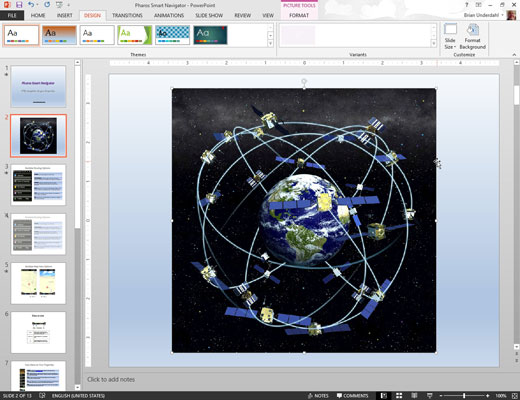
Κάντε κλικ στην εικόνα και σύρετέ την όπου θέλετε.
Δεν χρειάζεται να ανησυχείτε εάν κάνετε κλικ ακριβώς στην άκρη της εικόνας ή σε μία από τις γραμμές της. απλά κάντε κλικ οπουδήποτε στην εικόνα και σύρετέ την γύρω.
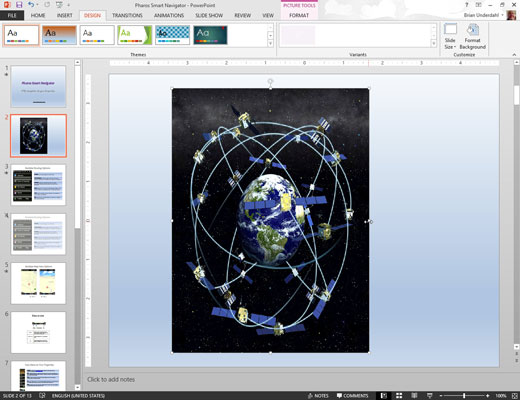
Προσέξτε τις οκτώ λαβές. Σύρετε ένα από αυτά για να αλλάξετε το μέγεθος της εικόνας.
Μπορείτε να κάνετε κλικ και να σύρετε οποιαδήποτε από αυτές τις λαβές για να προσαρμόσετε το μέγεθος της εικόνας.
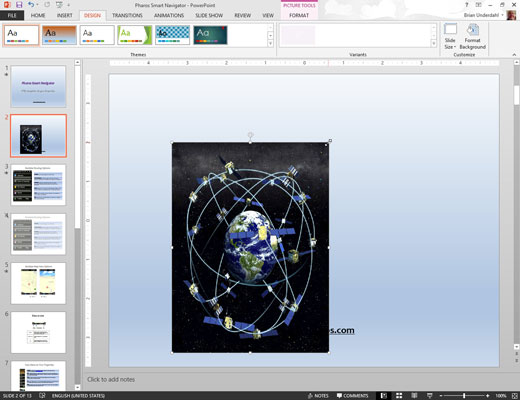
Κάντε κλικ σε μία από τις γωνιακές λαβές.
Μπορείτε να αλλάξετε το ύψος και το πλάτος της εικόνας ταυτόχρονα.
Κάντε κλικ σε μία από τις γωνιακές λαβές.
Μπορείτε να αλλάξετε το ύψος και το πλάτος της εικόνας ταυτόχρονα.
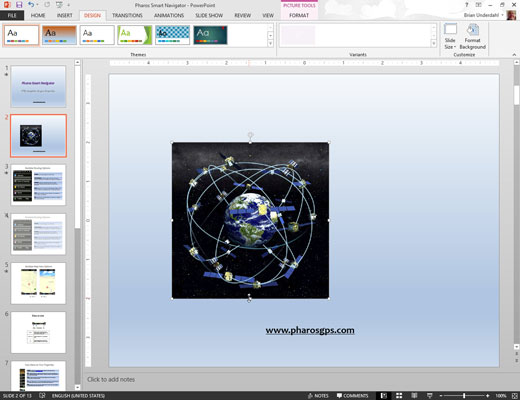
Σύρετε μία από τις λαβές των άκρων (πάνω, κάτω, αριστερά ή δεξιά),
Αυτό αλλάζει το μέγεθος της εικόνας σε μία μόνο διάσταση. παραμορφώνετε την εικόνα της εικόνας καθώς προχωράτε.
Το τέντωμα μιας εικόνας clip art σύροντας μία από τις λαβές των άκρων μπορεί να αλλάξει δραματικά την εμφάνιση της εικόνας. Για παράδειγμα, μπορείτε να τεντώσετε ένα αντικείμενο κάθετα για να φαίνεται ψηλό και λεπτό ή οριζόντια για να φαίνεται κοντό και χοντρό.
Όταν αλλάζετε το μέγεθος μιας εικόνας, η εικόνα αλλάζει τη θέση της στη διαφάνεια. Ως αποτέλεσμα, μπορείτε να υπολογίζετε ότι θα το μετακινήσετε αφού αλλάξετε το μέγεθός του. Ωστόσο, εάν κρατήσετε πατημένο το πλήκτρο Ctrl ενώ σύρετε μια λαβή, η εικόνα αγκυρώνεται στο κεντρικό της σημείο καθώς αλλάζετε το μέγεθός της. Επομένως, η θέση του παραμένει αμετάβλητη και μάλλον δεν χρειάζεται να το μετακινήσετε.
Ανακαλύψτε πώς μπορείτε να ρυθμίσετε το Word 2007 για αυτόματο συλλαβισμό και βελτιώστε την παρουσίαση του κειμένου σας.
Ανακαλύψτε πώς να αφαιρέσετε λέξεις από το προσαρμοσμένο λεξικό του Word 2013. Ακολουθήστε αυτά τα βήματα για να διαχειριστείτε το λεξικό σας και να βελτιώσετε τη γραφή σας.
Ανακαλύψτε πώς να ορίσετε καρτέλες και εσοχές στο PowerPoint 2007 για καλύτερη οργάνωση και εμφάνιση του κειμένου.
Στο PowerPoint 2013, μπορείτε να προσθέσετε υπερ-συνδέσεις για να συνδέσετε διαφάνειες και έγγραφα. Αυτή η οδηγία θα σας δείξει πώς να το κάνετε εύκολα.
Μερικές φορές χρειάζεστε το Outlook 2013 για να σας υπενθυμίσει σημαντικές ημερομηνίες ή επακόλουθες δραστηριότητες. Μπορείτε να χρησιμοποιήσετε σημαίες, για παράδειγμα, για να σας υπενθυμίσουν να καλέσετε κάποιον την επόμενη εβδομάδα. Ο καλύτερος τρόπος για να βοηθήσετε τον εαυτό σας να θυμάται είναι να επισημάνετε το όνομα αυτού του ατόμου στη λίστα Επαφών. Θα εμφανιστεί μια υπενθύμιση στο ημερολόγιό σας. Οι επαφές δεν είναι […]
Κάθε πτυχή της εμφάνισης ενός πίνακα μπορεί να μορφοποιηθεί στο Word στο Office 2011 για Mac. Μπορείτε να εφαρμόσετε στυλ που συγχωνεύουν κελιά μεταξύ τους για να σχηματίσουν μεγαλύτερα κελιά, να τα αφαιρέσετε, να αλλάξετε χρώματα περιγράμματος, να δημιουργήσετε σκίαση κελιών και πολλά άλλα. Εφαρμογή στυλ πίνακα από το Office 2011 για Mac Ribbon Η καρτέλα Tables της Κορδέλας […]
Όταν χρησιμοποιείτε το Word στο Office 2011 για Mac, μπορείτε να εφαρμόσετε στυλ πίνακα για να αλλάξετε την εμφάνιση των κελιών. Εάν δεν μπορείτε να βρείτε ένα υπάρχον που να καλύπτει τις ανάγκες σας, μπορείτε να δημιουργήσετε νέα στυλ πίνακα από το παράθυρο διαλόγου Στυλ. Ακολουθήστε τα εξής βήματα: Στο Word 2011 για Mac, επιλέξτε Μορφή→ Στυλ. Ανοίγει το παράθυρο διαλόγου Στυλ. Κάντε κλικ […]
Όταν χρησιμοποιείτε το Office 2011 για Mac, σύντομα θα διαπιστώσετε ότι το Word 2011 μπορεί να ανοίξει ιστοσελίδες που αποθηκεύσατε από το πρόγραμμα περιήγησής σας στο Web. Εάν μια ιστοσελίδα περιέχει έναν πίνακα HTML (HyperText Markup Language), μπορείτε να χρησιμοποιήσετε τις δυνατότητες του πίνακα του Word. Ίσως σας είναι πιο εύκολο να αντιγράψετε μόνο το τμήμα του πίνακα της ιστοσελίδας […]
Αν και δεν μπορείτε πραγματικά να δημιουργήσετε τα δικά σας θέματα από την αρχή, το Word 2007 προσφέρει πολλά ενσωματωμένα θέματα που μπορείτε να τροποποιήσετε για να ταιριάζουν στις ανάγκες σας. Ένα ευρύ φάσμα θεμάτων σάς δίνει τη δυνατότητα να συνδυάσετε και να ταιριάξετε διαφορετικές γραμματοσειρές, χρώματα και εφέ μορφοποίησης για να δημιουργήσετε τη δική σας προσαρμογή.
Μπορείτε να τροποποιήσετε ένα ενσωματωμένο ή προσαρμοσμένο θέμα στο Word 2007 για να ταιριάζει στις ανάγκες σας. Μπορείτε να συνδυάσετε και να ταιριάξετε διαφορετικές γραμματοσειρές, χρώματα και εφέ για να δημιουργήσετε την εμφάνιση που θέλετε.






